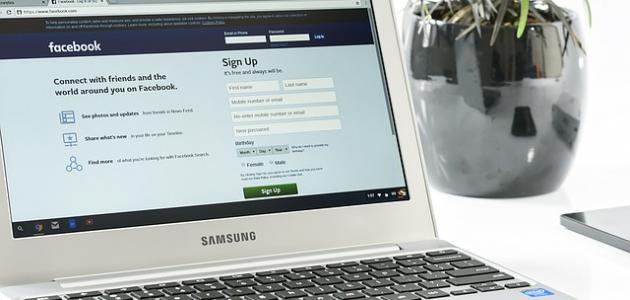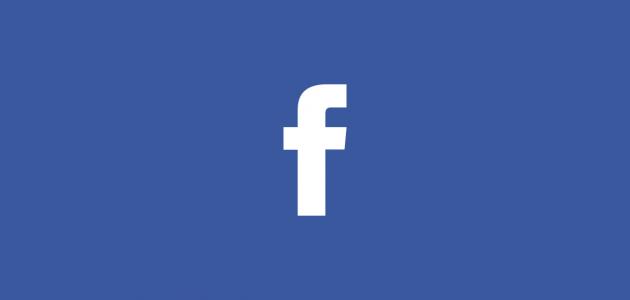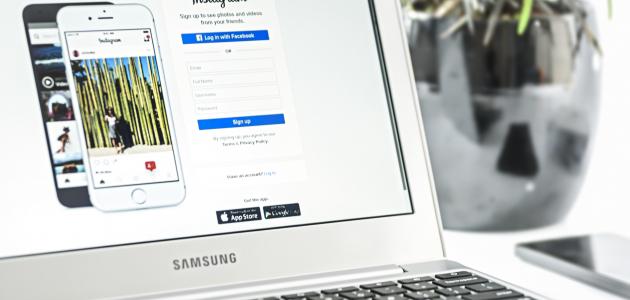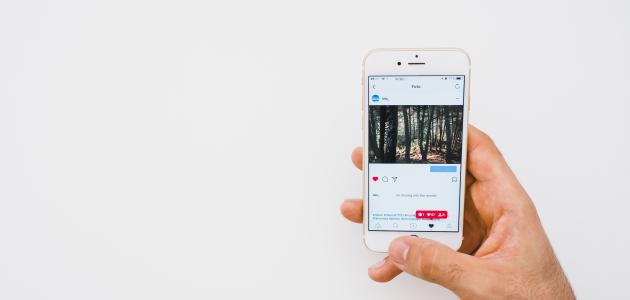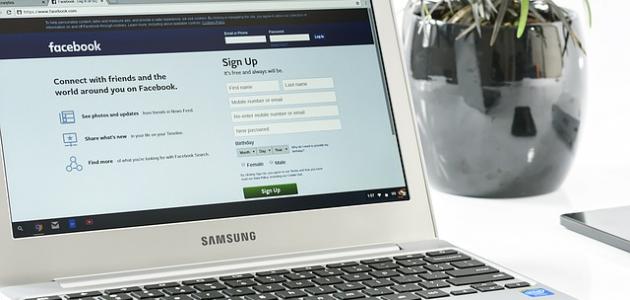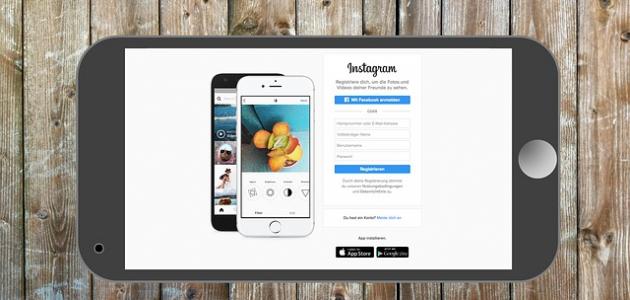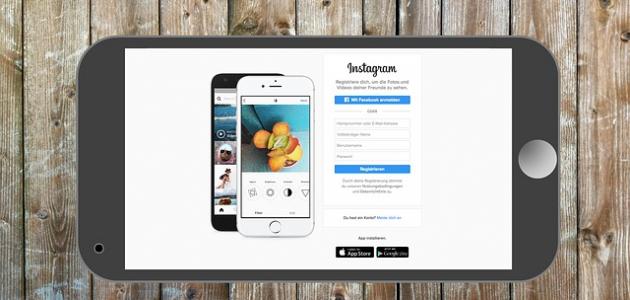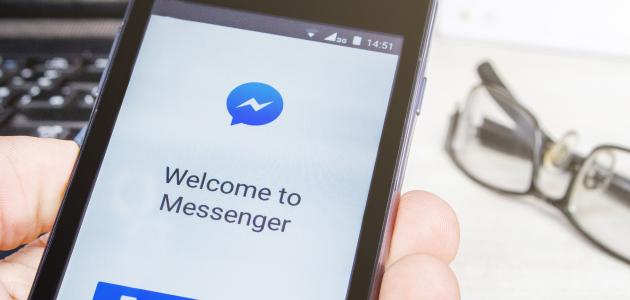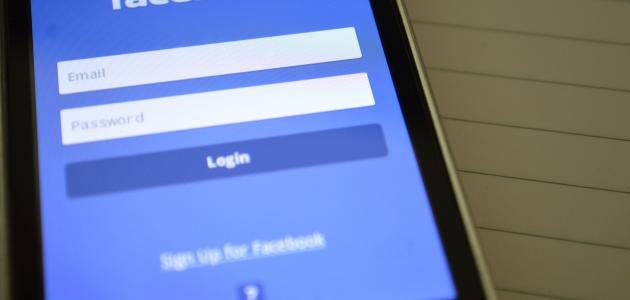محتويات
تنزيل فيديو من فيسبوك على أندرويد
يُمكن تنزيل فيديو من فيسبوك على الهواتف التي تعمل بنظام تشغيل أندرويد من خلال اتباع الخطوات الآتية:[١]
- تنزيل تطبيق (ES File Explorer) من متجر تطبيقات جوجل بلاي (Google Play).
- فتح تطبيق فيسبوك على هاتف أندرويد.
- التوجُه إلى الفيديو المُراد تنزيله من فيسبوك مع التحقُق من سياسة خصوصية الفيديو، والتي يجب أن تكون عامة (Public) ليُمكن تنزيله.
- فتح فيديو فيسبوك المُراد تنزيله.
- النقر على زر مشاركة (Share).
- النقر على خيار نسخ الرابط (Copy Link).
- فتح متصفح جوجل كروم على هاتف أندرويد، ثمّ فتح الموقع الإلكتروني (SaveFrom) على المتصفح، حيث يُمكن الوصول إليه من خلال النقر على الرابط الآتي: اضغط هنا.
- لصق عنوان الفيديو على موقع (SaveFrom) الذي تمّ فتحه على متصفح جوجل كروم.
- النقر على زر تنزيل (Download).
- استخدام تطبيق (ES File Explorer) لنقل الفيديو الذي تمّ تنزيله إلى أيّ مكان على هاتف أندرويد.
- النقر على زر تنزيل (Download).
تنزيل فيديو من فيسبوك على آيفون
يُمكن تنزيل فيديو من فيسبوك على هاتف آيفون من خلال اتباع الخطوات الآتية:[٢]
- تنزيل تطبيق (MyMedia) من متجر التطبيقات (App Store).
- فتح تطبيق فيسبوك على هاتف آيفون.
- الذهاب إلى الفيديو المُراد تنزيله من فيسبوك.
- النقر على رمز مشاركة (Share)، والذي يظهر عند تشغيل الفيديو.
- النقر على خيار نسخ الرابط (Copy Link).
- فتح تطبيق (MyMedia)، ثمّ فتح المتصفح الموجود فيه.
- الذهاب إلى الموقع الإلكتروني (savefrom.net) على المتصفح الذي تمّ فتحه على تطبيق (MyMedia).
- لصق عنوان (URL) للفيديو على موقع (savefrom).
- النقر على الزر الخاص بفك تشفير الفيديو، ثمّ اختيار جودة التنزيل المطلوبة.
تنزيل فيديو من فيسبوك على الحاسوب
تنزيل فيديو تمّ نشره من قِبل المُستخدِم نفسه
يُمكن تنزيل فيديو تمّ نشره من قِبل المُستخدِم على فيسبوك باتباع الخطوات الآتية:[٣]
- فتح فيسبوك على جهاز الحاسوب.
- النقر على الرابط الذي يؤدي إلى فتح الملف الشخصي (Profile) الخاص بالمُستخدِم، والظاهر أعلى الشاشة.
- النقر على خيار المزيد (More).
- النقر على خيار الفيديوهات (Videos).
- تحريك مؤشر الفأرة على رمز التعديل الظاهر على شكل قلم بمحاذاة الفيديو المُراد تنزيله.
- اختيار جودة التنزيل المطلوبة.
- النقر على رمز التنزيل الظاهر على شكل سهم متجه إلى الأسفل.
تنزيل فيديو تم نشره من قِبل مُستخدمين آخرين
يُمكن تنزيل فيديو تمّ نشره من قِبل أيّ مُستخدِم آخر على فيسبوك من خلال اتباع الخطوات الآتية:[٣]
- تسجيل الدخول (Log in) إلى حساب المُستخدِم على فيسبوك، ثمّ الذهاب إلى الفيديو المُراد تنزيله من فيسبوك، والنقر عليه لإظهاره على شاشة كبيرة.
- النقر بواسطة زر الفأرة الأيمن على الفيديو، ثمّ اختيار خيار إظهار عنوان (URL) للفيديو (Show video URL).
- تحديد عنوان (URL) الخاص بالفيديو، ثمّ نسخه.
- فتح علامة تبويب جديدة على متصفح جهاز الحاسوب، ثمّ لصق العنوان عليها.
- الضغط على مفتاح الإدخال (Enter).
- وضع كلمة (mbasic) بدلاً من كلمة (web) أو كلمة (www) الظاهرة على عنوان (URL)، ثمّ الضغط على مفتاح الإدخال (Enter).
- النقر على الفيديو ليتمّ عرضه في نافذة جديدة.
- النقر بواسطة زر الفأرة الأيمن على الفيديو، ثمّ اختيار خيار حفظ الفيديو كـ (Save video as).
- تحديد مكان تخزين الفيديو المُراد تنزيله على الحاسوب، ثمّ تسميته.
- النقر على زر حفظ (Save).
المراجع
- ↑ “How to Download Facebook Videos For Free”, www.wikihow.com, Retrieved 24-3-2019. Edited.
- ↑ ASHISH MUNDHRA (25-11-2015), “The Best Way to Download Facebook Videos on iPhone”، www.guidingtech.com, Retrieved 24-3-2019. Edited.
- ^ أ ب Computer Hope (27-2-2019), “How to download a picture or video from Facebook”، www.computerhope.com, Retrieved 24-3-2019. Edited.